設定方法は次のとおり。「設定」アプリから「アクセシビリティ」を開き、「タッチ」の中の最下部にある「背面タップ」を選択する。ここでダブルタップとトリプルタップに、それぞれの機能を割り当てることが可能だ。様々な項目が用意されているが、ここでは「スクリーンショット」を選ぶ。
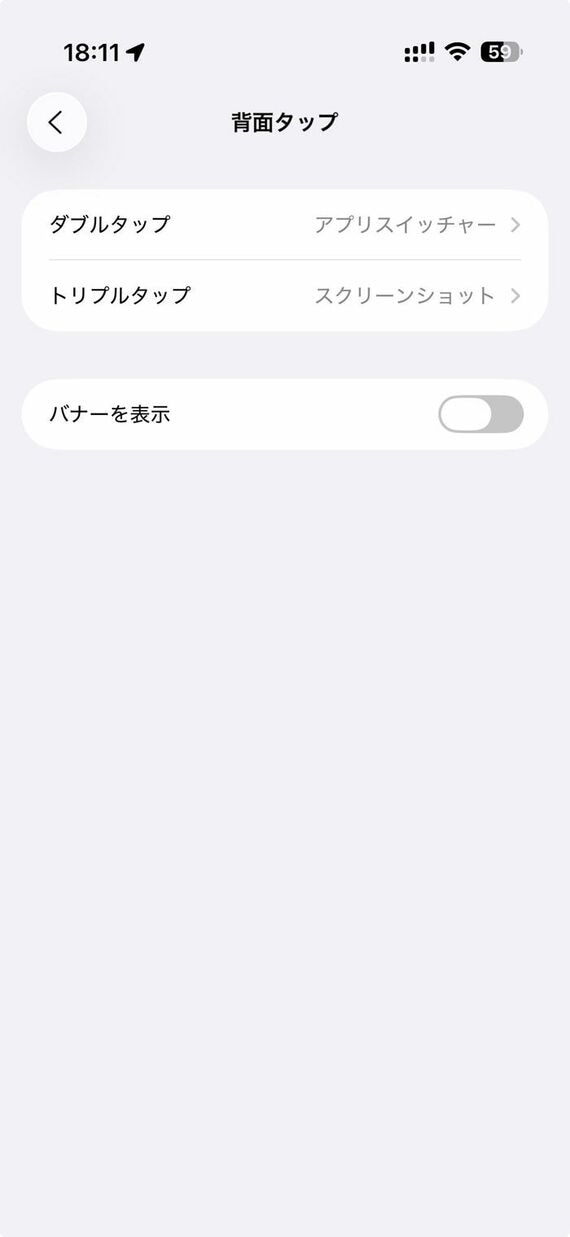
お勧めしたいのは、トリプルタップ。ダブルタップだとサイドキーをダブルクリックした際などに、持ち方が悪いと誤認識してしまうこともある。発動しやすいので、想定していたとき以外にもスクショが撮られてしまうというわけだ。トリプルタップなら、回数が多いぶん、誤動作しづらくなる。
「バナーを表示」はオフにしておく
また、背面タップにスクショを割り当てるときには、「バナーを表示」はオフにしておいた方がいい。これは、背面タップが反応したことを示すため、ダイナミックアイランド上にその情報を表示する機能だが、連続してスクショを撮るようなときに、写り込んでしまう。オフにすることで、そのようなミスが防げる。
背面タップに割り当てたスクショも、サイドキー+音量ボタンの上のようにフルスクリーンにはならず、画面下部にサムネイルが表示される。ほかにも、アクションボタンにショートカットアプリで作成したスクリーンショットを割り当てるという方法もある。
ただし、こちらは便利な反面、アクションボタンが反応したことを示すバナーまで一緒にスクショに写ってしまうので、あまりお勧めできない。Visual Intelligenceと両立させたい人は、AssistiveTouchか背面タップを活用するといいだろう。

記事をマイページに保存
できます。
無料会員登録はこちら
ログインはこちら
印刷ページの表示はログインが必要です。
無料会員登録はこちら
ログインはこちら




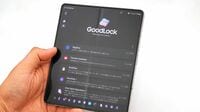

















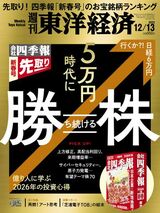









無料会員登録はこちら
ログインはこちら